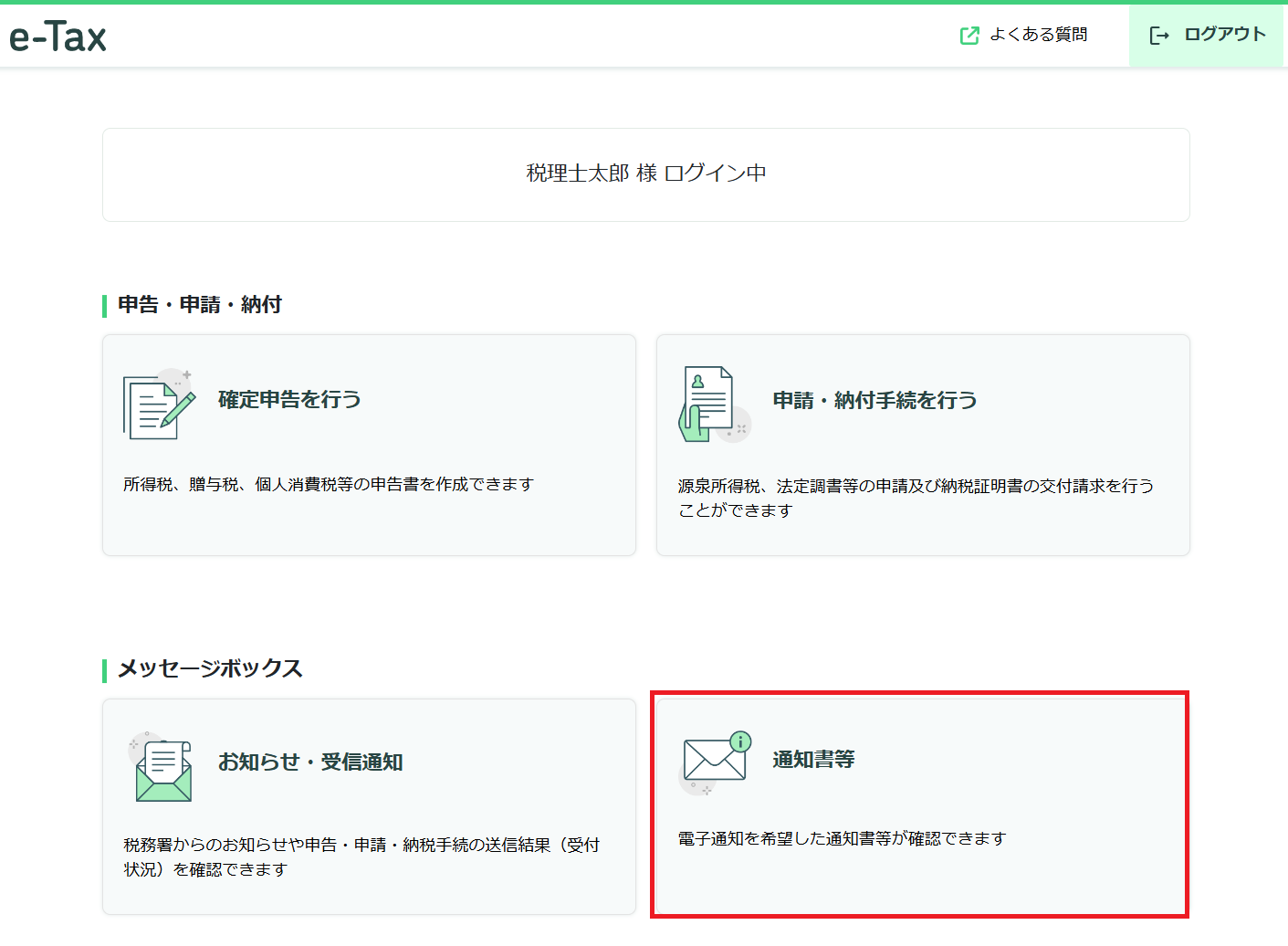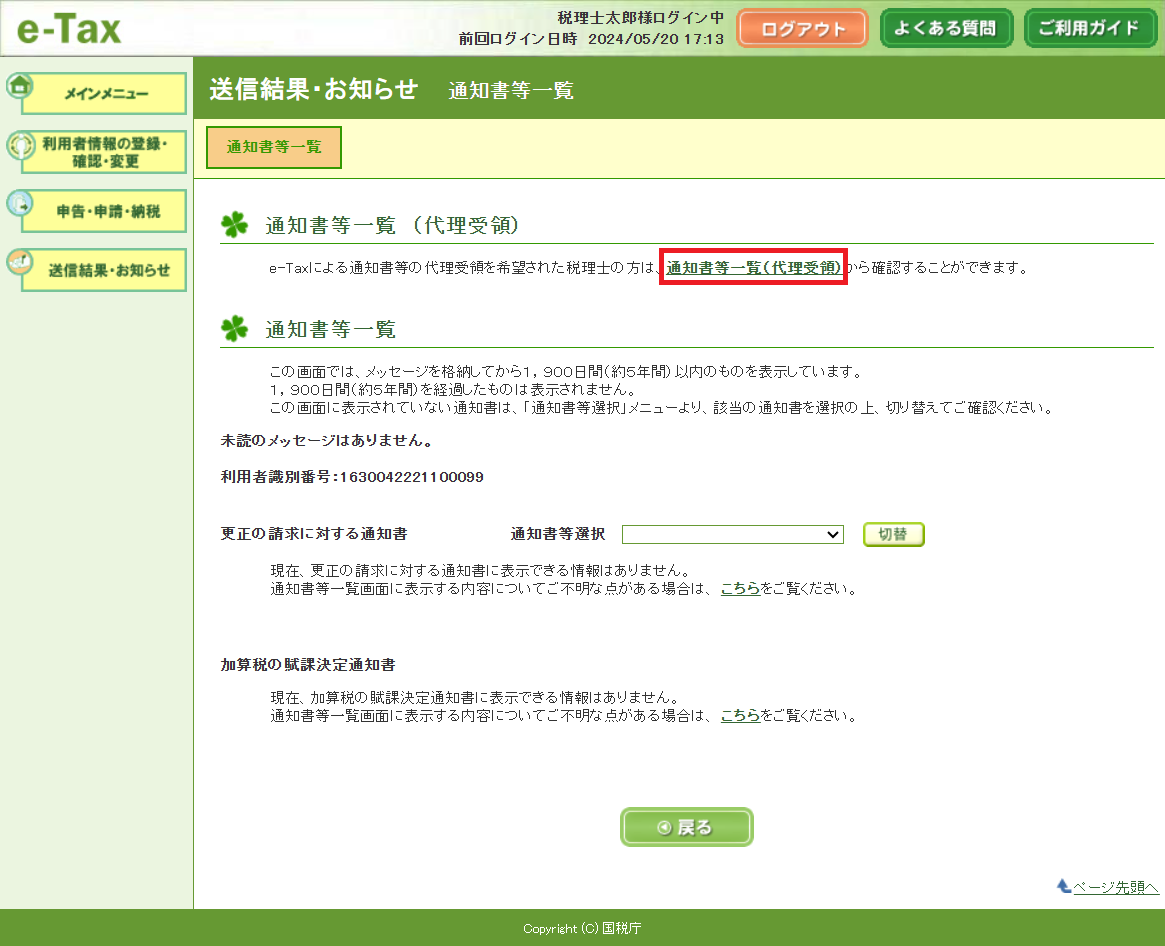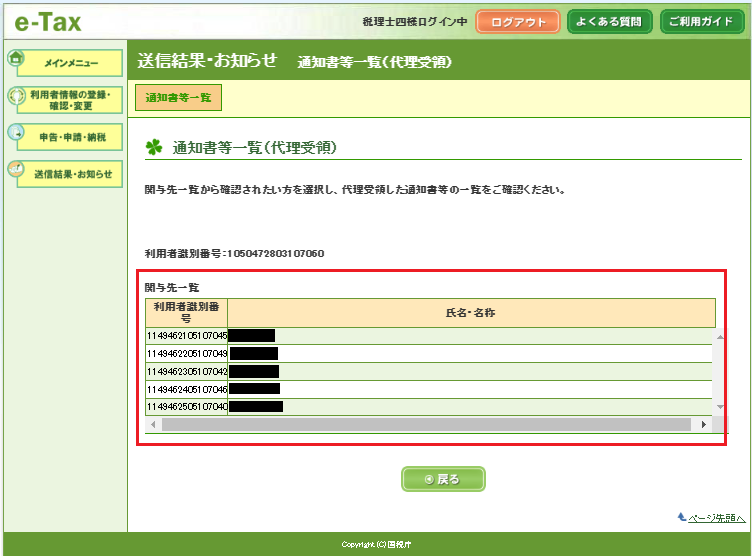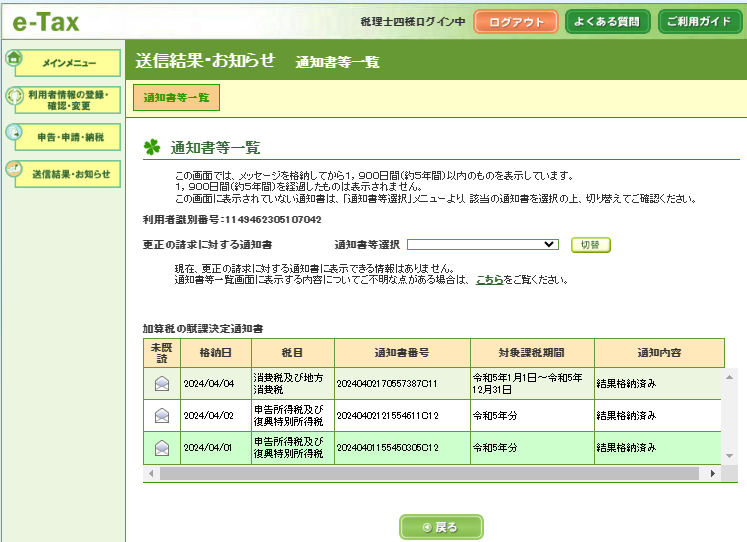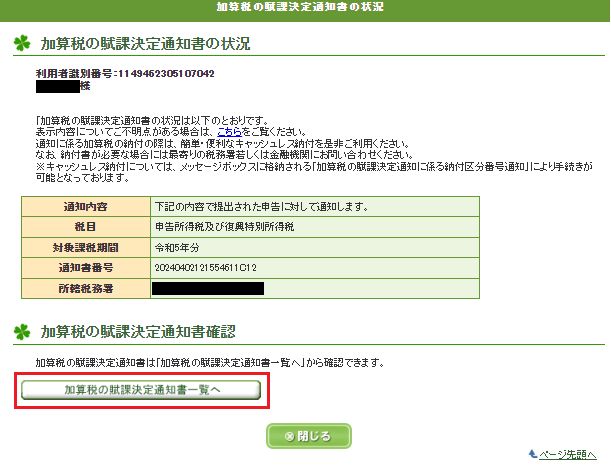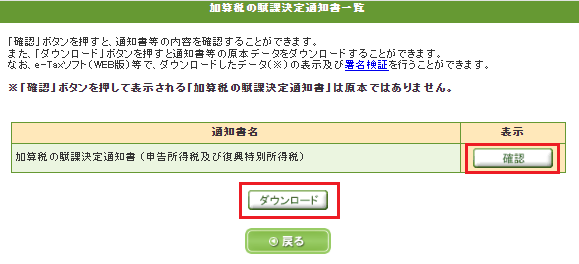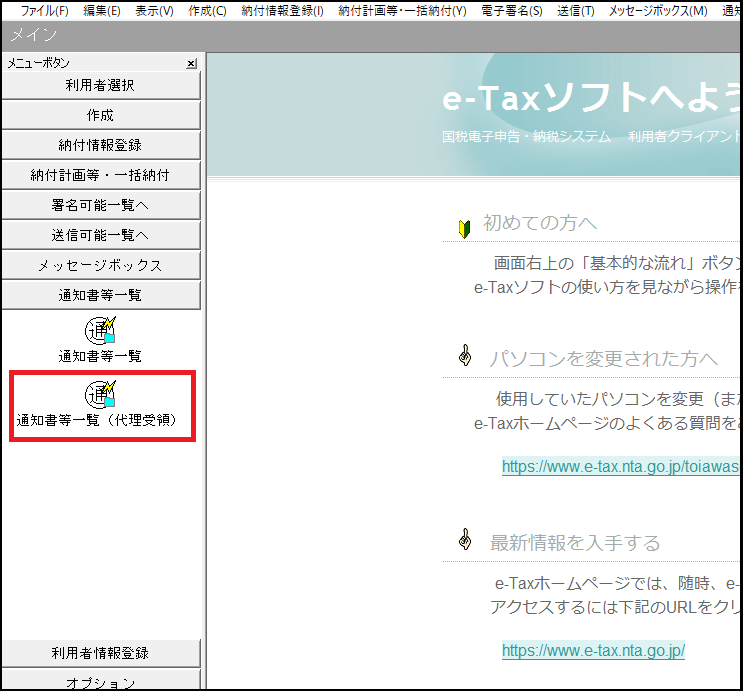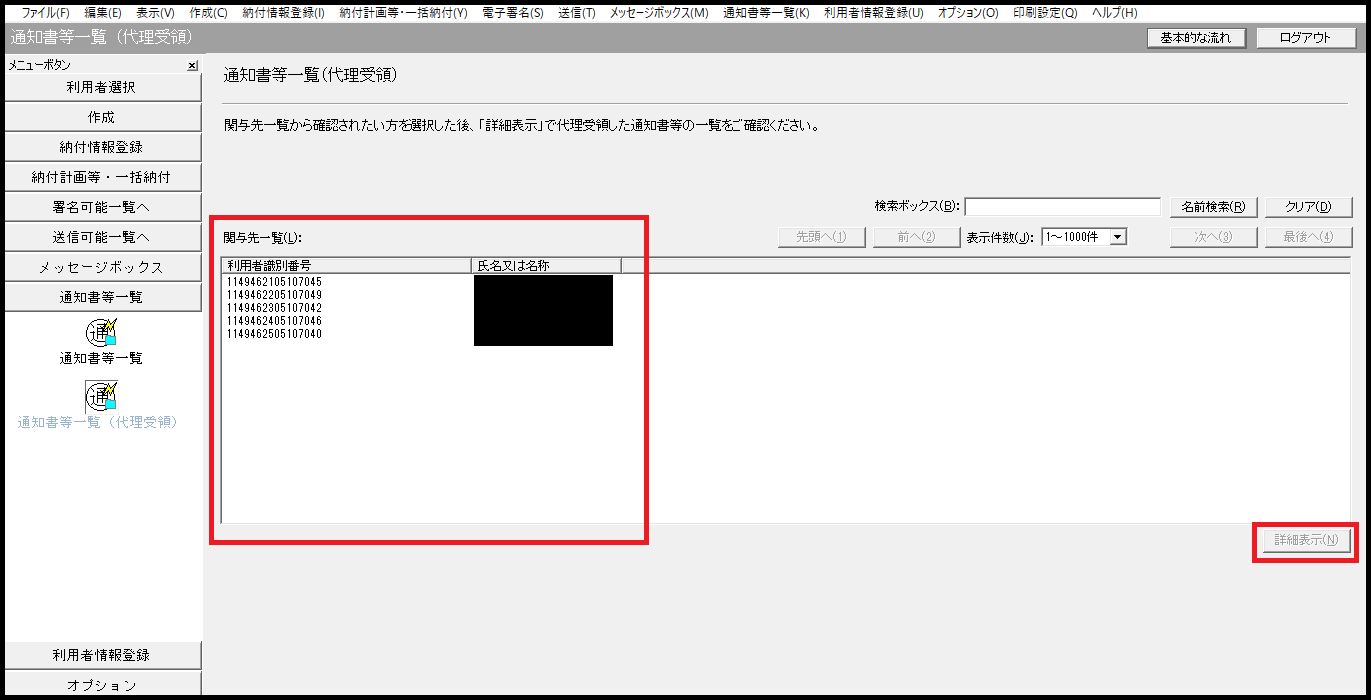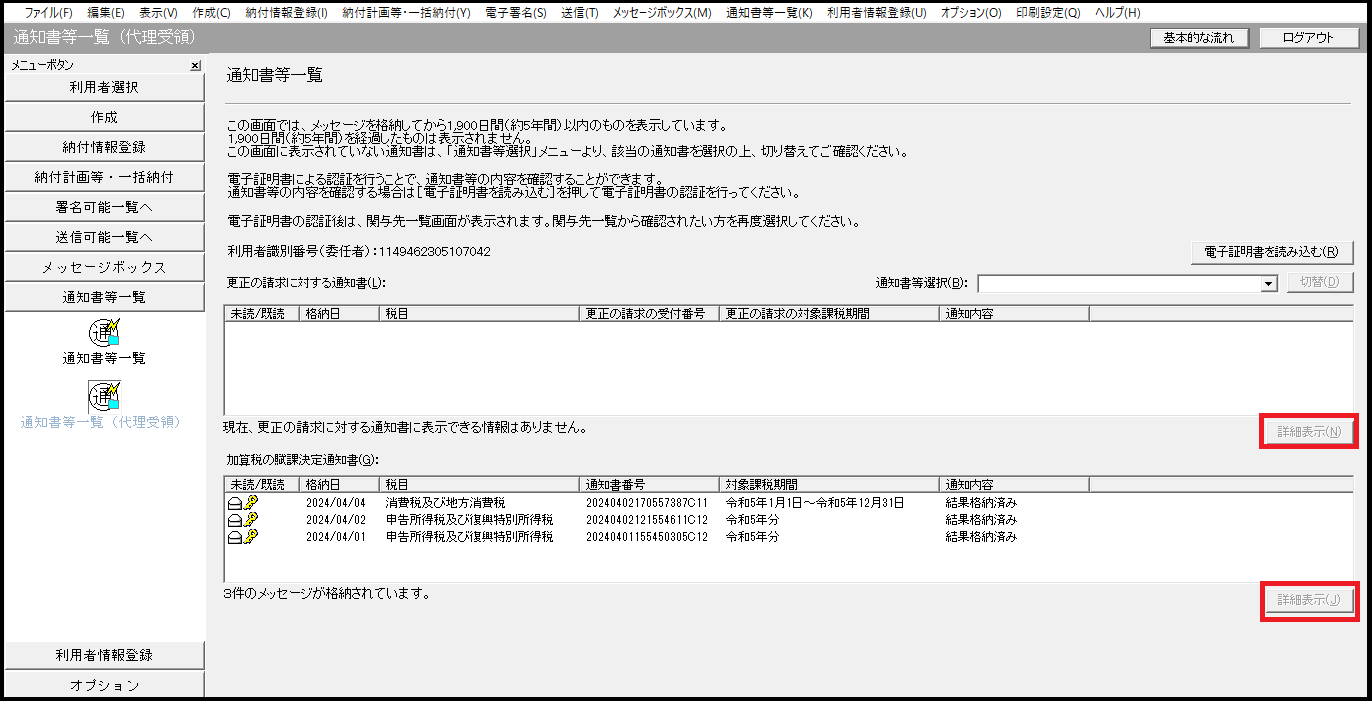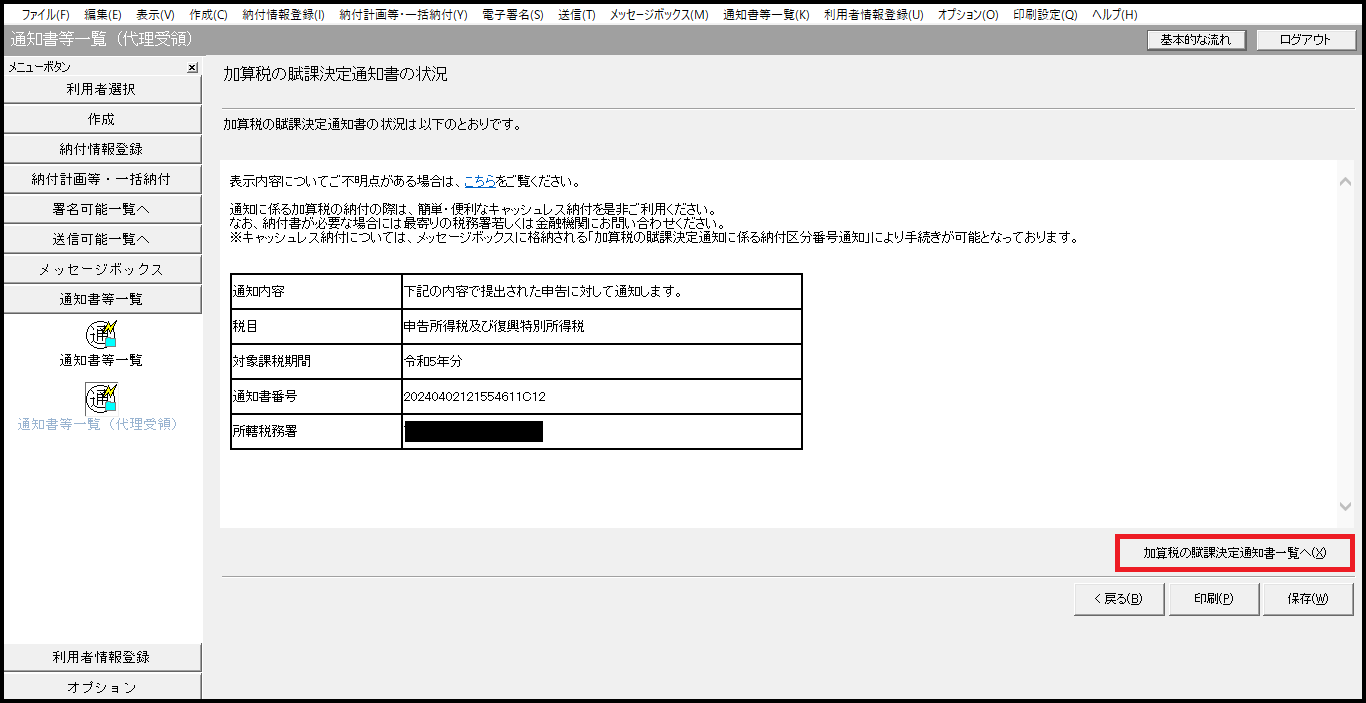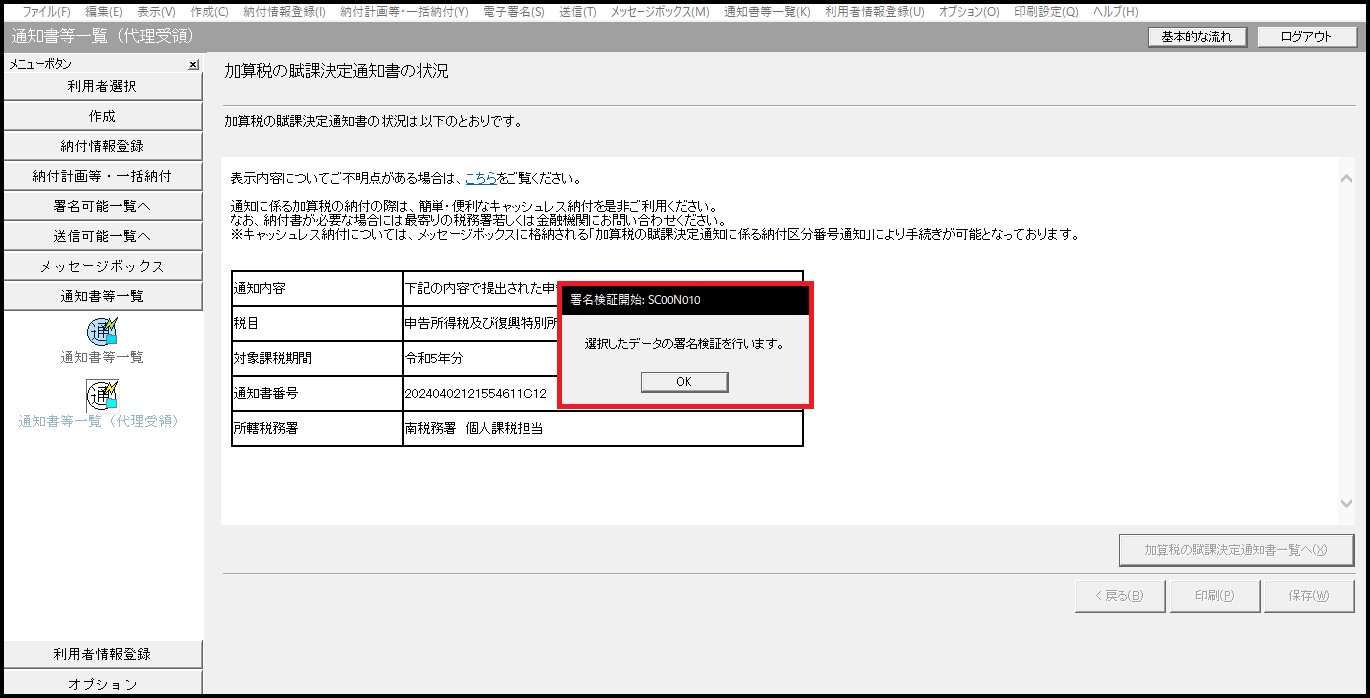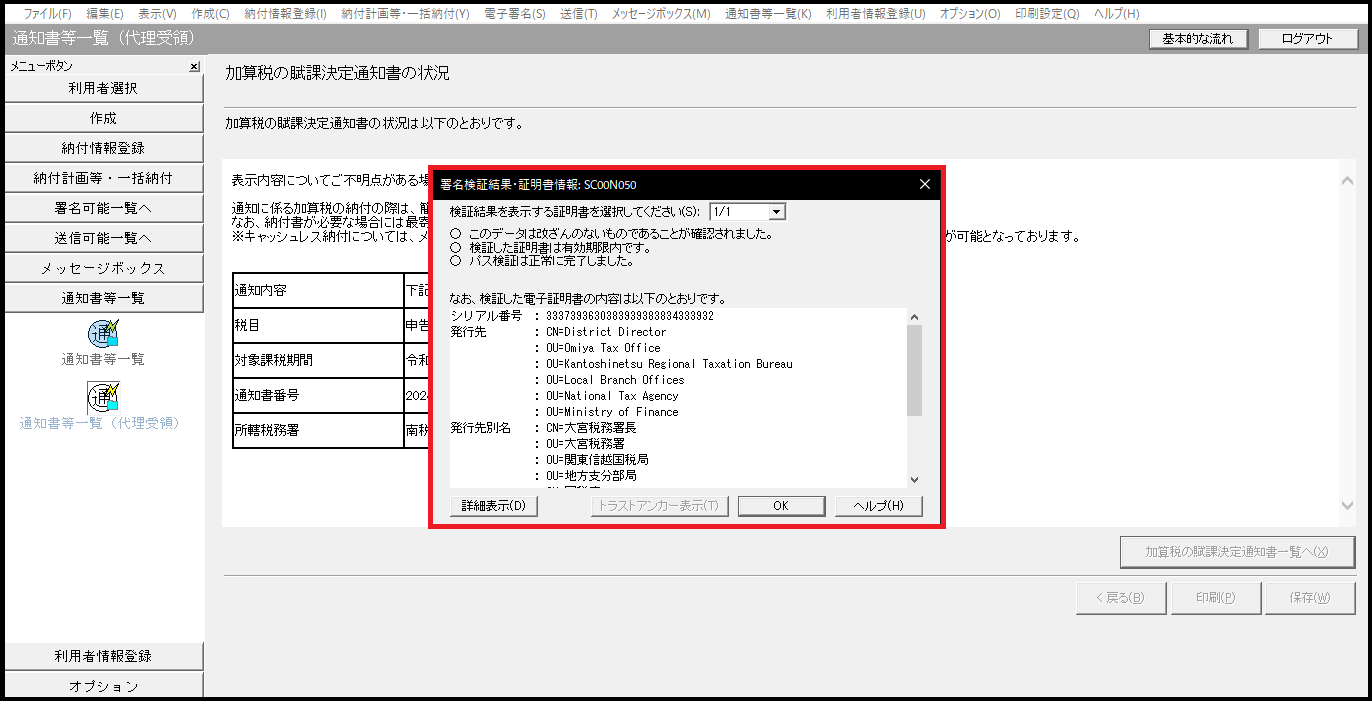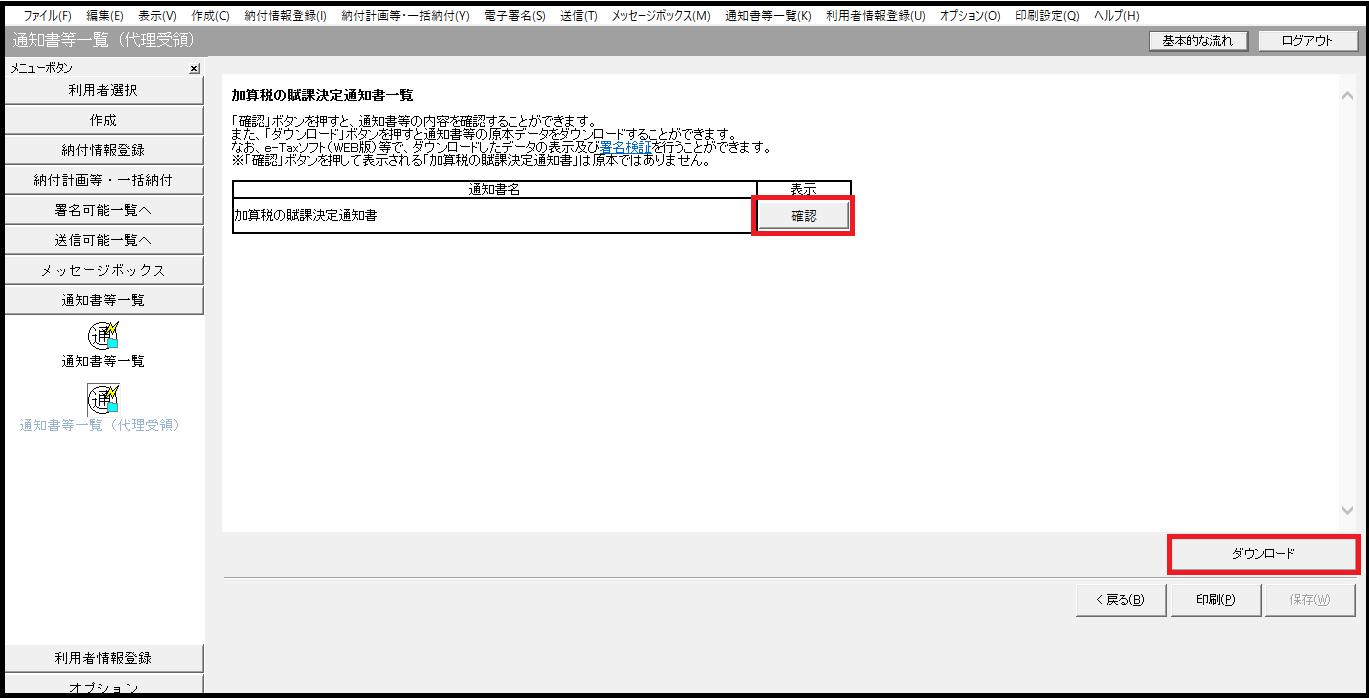本文へ
税理士及び税理士法人等向けのよくある質問
更新日:令和6年5月31日
 代理受領した電子通知は、どのように確認できるでしょうか。
代理受領した電子通知は、どのように確認できるでしょうか。
 以下の操作手順を参考に、ご確認ください。
以下の操作手順を参考に、ご確認ください。
なお、スマートフォンからは、通知書の状況までは確認することができますが、通知書の内容は確認できませんのでご注意ください。
(注)
個人納税者の方の電子通知書を確認する場合は、電子証明書が必要です。
詳しくは次のページをご確認ください。
・メッセージボックスのセキュリティ強化について
・よくある質問:個人である税理士等が自身のメッセージボックスを閲覧する場合も電子証明書が必要ですか。また、税理士法人の場合はどうなりますか。
- 1. e-Taxソフト(WEB版)にログインし、「通知書等」を選択します。
- 2. 「通知書等一覧(代理受領)」を選択します。
- 3. 関与先一覧が表示されますので、確認したい関与先を選択します。
- 4. 選択した関与先に係る通知書等一覧の画面が表示されますので、確認したい通知書を選択します。
- 5. 選択した通知書の状況画面が表示されますので、「●●通知書一覧へ」ボタンを選択します。
※ スマートフォンの場合は通知書の内容が確認できません。
- 6. 通知書を画面で確認したい場合は「確認」ボタンを、ダウンロードしたい場合は「ダウンロード」ボタンを選択します。
- 1. e-Taxソフトを開き、通知書等一覧(代理受領)をクリックします。
その後、ログイン画面が表示されるため、ログインをします。
- 2. 関与先一覧が表示されますので、確認したい関与先を選択し、右下の「詳細表示」をクリックます。
- 3. 選択した関与先に係る通知書等一覧の画面が表示されますので、確認したい通知書を選択し、右下の「詳細表示」をクリックます。
- 4. 選択した通知書の状況画面が表示されますので、右下の「●●通知書一覧へ」ボタンをクリックします。
- 5. 署名検証開始画面、署名検証結果画面が続けて表示されるため、内容を確認の上「OK」をクリックします。
- 6. 通知書を画面で確認したい場合は「確認」ボタン、ダウンロードしたい場合は「ダウンロード」ボタンをクリックします。。